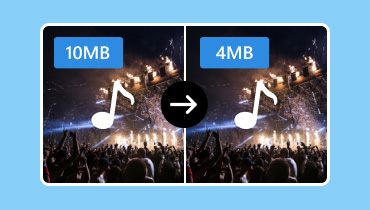El mejor compresor de audio en línea para probar en MP3/AAC/FLAC/WAV/Etc.
Nadie puede negar que la música es una parte esencial de nuestra rutina diaria. Y a la mayoría de la gente le encantaría recopilar todas sus canciones favoritas de varios géneros y categorías. Mientras tanto, todos los archivos acumulados pueden consumir una gran parte del espacio de almacenamiento de un dispositivo. En lugar de descargar una aplicación de escritorio para reducir el tamaño, puedes probar algunas recomendadas compresores de audio. Echa un vistazo a las siguientes sugerencias.
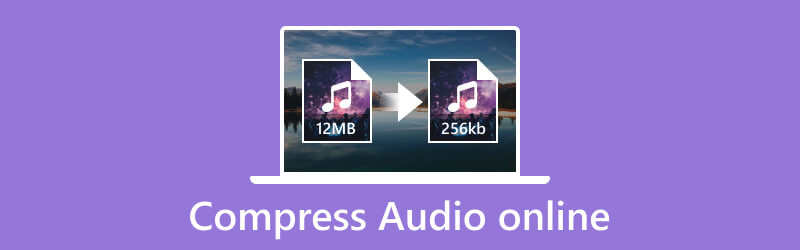
CONTENIDO DE PÁGINA
Parte 1. ¿Es posible comprimir audio en línea?
Por supuesto, es posible comprimir archivos de audio utilizando un programa en línea. La mayoría de las herramientas que puede ver en Internet admiten formatos de archivo populares como MP4, WAV, AAC, FLAC y más. Un compresor en línea lo ayuda automáticamente a reducir el tamaño del archivo con el tamaño redimensionado mejor previsto. Sin embargo, algunas alternativas pueden brindarle la opción manual de comprimir archivos de audio al tamaño deseado. Si no está seguro de qué herramienta probar, consulte la siguiente parte para conocer los compresores de audio en línea recomendados.
Parte 2. Cómo comprimir audio en línea
Con sólo una búsqueda rápida en su navegador, definitivamente podrá encontrar gratis en línea. compresores de audio. Pero para que sea más fácil probar las mejores herramientas, aquí hay tres sugerencias que valen la pena.
Compresor de audio AnyMP4 en línea
Una de las mejores herramientas basadas en web para acceder a cualquier navegador es AnyMP4 Audio Compressor Online. Tiene una interfaz limpia y un proceso de compresión ininterrumpido y sin publicidad. Conocido por su sitio web seguro y protegido, AnyMP4 le permite crear compresión masiva con archivos como MP3, WMA, AMR, FLAC, AAC y más. Al mismo tiempo, puede reducir automáticamente el tamaño del archivo y la herramienta en línea también realiza ajustes manuales para comprimir archivos de audio individualmente. No hay cargos ocultos, por lo que es la mejor y más profesional forma de comprimir archivos de audio MP3 en línea.
Pros
- Admite la compresión por lotes sin demora.
- No es necesario instalar software adicional.
- Perfecto para ajustar la configuración de audio como frecuencia de muestreo y canal.
- Accesible para Safari, Chrome, Bing y otros navegadores.
Contras
- Dependiendo de la estabilidad de la conexión, el proceso puede tardar un poco.
Paso 1. Visite AnyMP4 Audio Compressor Online en su navegador. Arrastre un archivo de audio desde su carpeta y suéltelo en esta herramienta en línea.
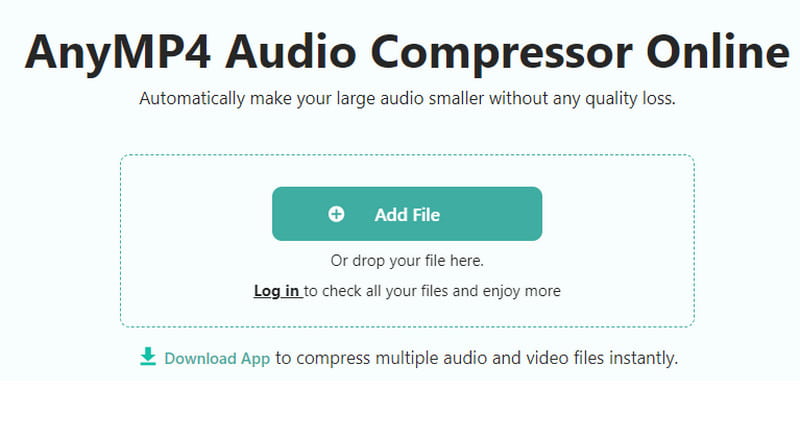
Paso 2. Consulta la sección Talla y la nueva talla sugerida. Consiga la tasa de compresión deseada. También puede cambiar la extensión del archivo, la frecuencia de muestreo y otras configuraciones.
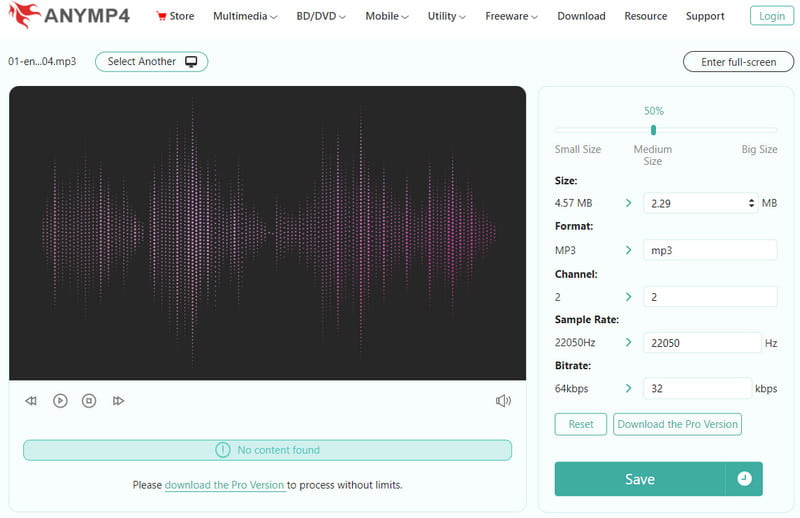
Paso 3. Obtenga una vista previa del resultado final haciendo clic en el botón Reproducir. Una vez hecho esto, haga clic en el botón Guardar para procesar el sonido comprimido. Haga clic en el botón Descargar para finalmente exportar el archivo a su computadora.
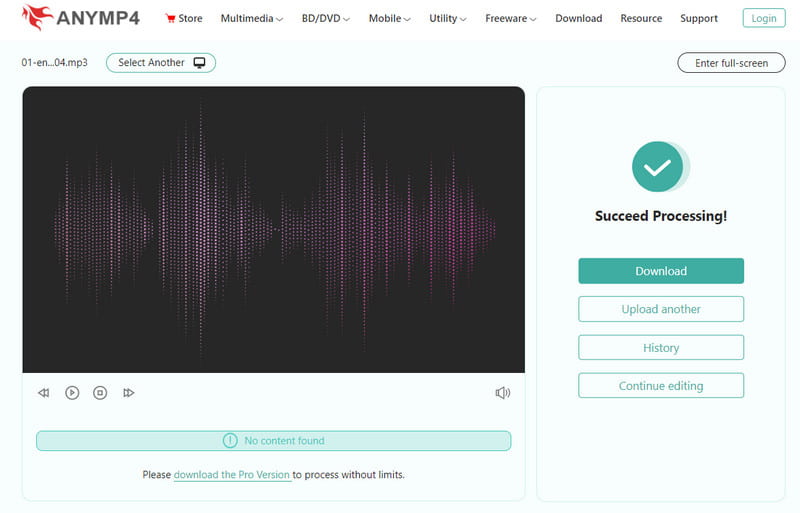
Convertidor en línea
Es uno de los programas de compresión de audio en línea de larga duración que es súper fácil de usar sin reducir la calidad del sonido. Online Converter ofrece una variedad de herramientas de conversión y, afortunadamente, admite más de cientos de formatos de audio para compresión. Los formatos de audio como MP3, AIFF, ALAC, AMR, FLAC, M4A, M4R, OGG, OPUS, WAV y WMA son todos compatibles con esta herramienta de conversión en línea.
Pros
- Interfaz limpia y accesible para navegadores populares.
- Sin requisitos de instalación.
- Menos anuncios en el sitio web.
Contras
- Carece de ajuste de configuración de salida y una opción de vista previa.
Paso 1. Desde el menú principal de Online Converter Compress MP3, haga clic en el botón Elegir archivo. Busque el archivo de audio que desea comprimir. Haga clic en el Abierto Botón para confirmar la carga.
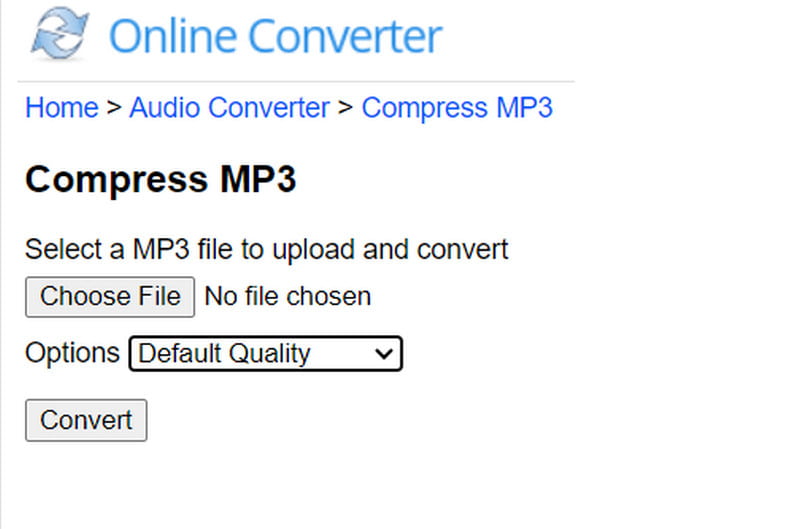
Paso 2. Revele la lista desplegable Opciones y elija la calidad de salida. La elección también determinará el tamaño del archivo del sonido comprimido.
Paso 3. Por último, haga clic en el botón Convertir y espere hasta que finalice el proceso. Descargue el archivo comprimido a una carpeta.
123Apps– Compresor de audio en línea
Otra alternativa a comprimir archivos de audio WAV en línea es Audio Compressor Online de 123Apps. Tiene más opciones de origen para las cargas y admite la importación de archivos desde Google Drive, Dropbox y URL. Ofrece configuraciones más avanzadas para obtener la mejor calidad, tasa de bits y resultados de compresión finales. Además, puedes editar los metadatos, como el título, artista, álbum, género, etc.
Pros
- Convierta y comprima audio M4A en línea y en otros formatos.
- Carga ilimitada y compresiones de audio.
- Tiene un efecto básico de desvanecimiento y reverso.
Contras
- Admite sólo unos pocos formatos de audio.
Paso 1. Haga clic en el botón Abrir archivos o elija otra fuente para obtener un archivo. Después de cargar el archivo, elija el formato de salida, así como la calidad, utilizando el parámetro Calidad.
Paso 2. A continuación, seleccione la configuración de salida para tasa de bits, frecuencia de muestreo, canales y otros. Haga clic en el botón Convertir para iniciar el proceso. Luego, puede descargar el archivo de audio comprimido.

Parte 3. ¿Vale la pena el compresor de audio en línea?
La mayoría de las aplicaciones recomendadas tienen sus ventajas y desventajas. Y una cosa en la que pensará es en la seguridad de cada sitio web que visite. Además, no le gustará saber que el archivo no es compatible con el compresor de audio en línea. Por estas razones, usted debe obtener el Convertidor de video Vidmore en Windows y Mac. La herramienta de escritorio tiene un diseño excepcional, donde puedes comprimir y editar archivos multimedia fácilmente. También admite cientos de formatos de vídeo y audio, especialmente con compatibilidad con códecs flexibles. También puede esperar sus otras funciones, incluido el aumento del volumen de audio, la sincronización y más. Presione el botón Descarga gratuita para obtener la versión gratuita.
- No hay límite de tamaño de archivo y admite la compresión de múltiples archivos.
- Excelentes configuraciones de salida para editar la tasa de bits, formato, codificador, etc.
- Ajustes preestablecidos de dispositivos disponibles para exportar archivos a Samsung, iPhone y otros.
- Proporcione más funciones con excelentes resultados de edición.

Parte 4. Preguntas frecuentes sobre la compresión de audio en línea
¿Cuál es la técnica común para comprimir audio?
Para archivos estándar como MP3, la técnica requiere una compresión de datos con pérdida eliminando una parte de sus datos. Si el archivo no está comprimido, es mejor utilizar un compresor de audio en línea con configuraciones para administrar la tasa de bits, la frecuencia de muestreo y otras configuraciones.
¿Qué sucede cuando comprimes un archivo de audio?
El tamaño del archivo se reducirá a medida que el compresor descarte algunos de los datos. El resultado suele ser visible, pero una compresión excesiva puede dañar la calidad del sonido.
¿Cómo afecta la compresión de audio a la calidad?
Un buen compresor de audio puede limitar las partes más fuertes y más suaves de una pista de audio. Esto significa que equilibra el método de reducción para no dañar la calidad general.
Conclusión
Preparando un compresor de audio Reducir el tamaño de los archivos en cualquier momento siempre es importante. Aquí, mostramos las mejores soluciones a las que puede acceder desde cualquier navegador, con cargas gratuitas e ilimitadas. Pero si busca los mejores resultados, elija Vidmore Video Converter en Windows y Mac. El programa cuenta con la tecnología avanzada para mantener la calidad original y al mismo tiempo reducir el tamaño del archivo en una gran fracción. Consíguelo gratis haciendo clic en el botón Descarga gratuita.